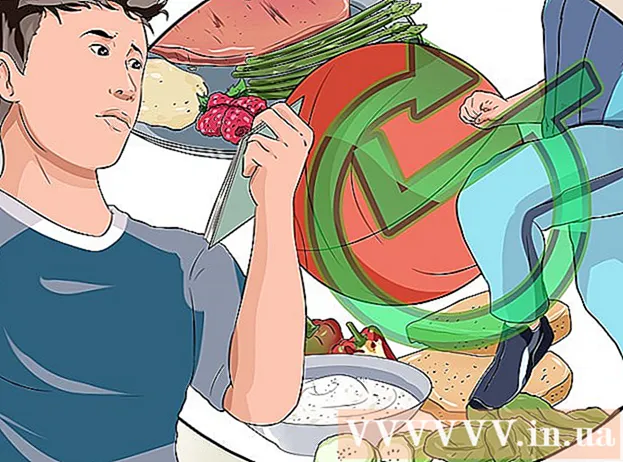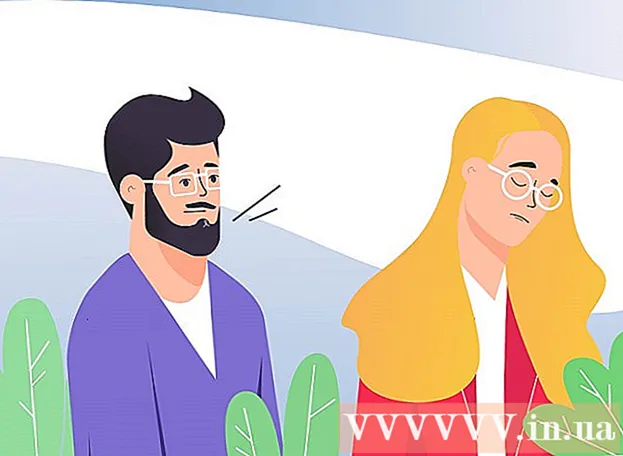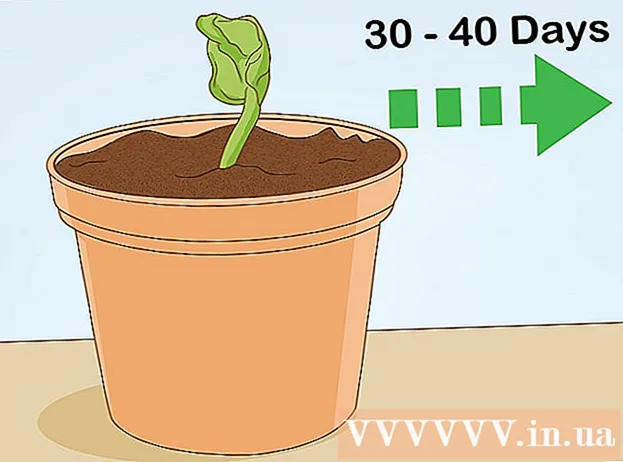Auteur:
John Stephens
Denlaod Vun Der Kreatioun:
23 Januar 2021
Update Datum:
27 Juni 2024
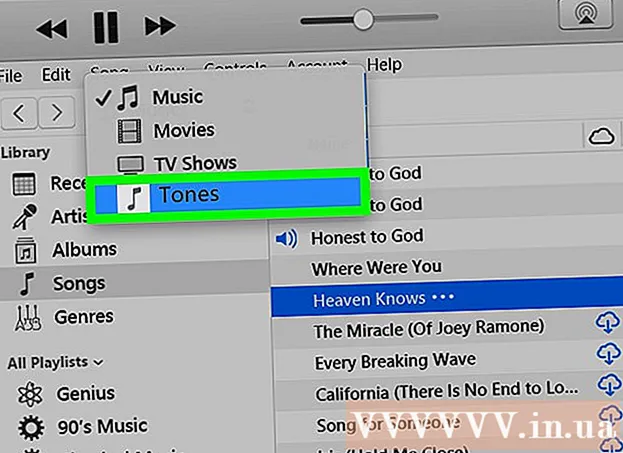
Inhalt
An dësem Artikel wikiHow féiert Iech wéi Dir Ringtones fir iPhone aus dem iTunes Store kaaft oder Äert eegent erstallt. Nodeems Dir en Ringtone kaaft oder eropgelueden hutt, kënnt Dir en op Ärem iPhone bäifügen.
Schrëtt
Method 1 vun 2: kafen
Öffnen den iTunes Store op iPhone. D'App huet e purpurroude Background Ikon mat enger wäisser musikalescher Note ëmgi vun engem Krees. Dir fannt d'App um Startschierm.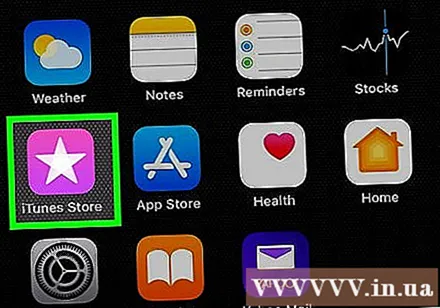
- Wann Dir d'iTunes Store App net fannt, maacht se op Astellungen (Astellungen), scroll down a wielt Kläng (Toun) (oder Kläng & Haptics um iPhone 7), wielt Ringtone (Ringtones)> Store (Shop) an der oberer rechter Ecke vum Bildschierm.

Dréckt de Knäppchen Méi (Méi gesinn). Dëse Knäppchen ass an der ënneschter rechter Ecke vum Bildschierm.- Wann Dir den iTunes Store duerch Astellungen, spréngt w.e.g. dëse Schrëtt.
- Mat engem iPhone 5S (oder fréier) kënnt Dir dëse Schrëtt iwwersprangen.
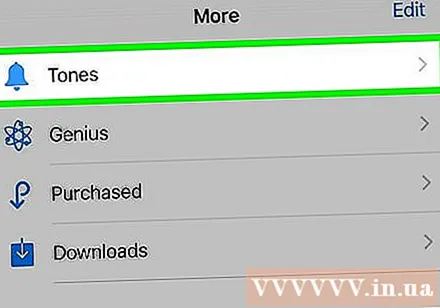
Klickt Téin (Melodie). Dës Optioun steet uewen op der Säit "Méi".
Fannt de Ringtone deen Dir wëllt kafen. Dir kënnt erof scrollen fir d '"Featured" Säit ze gesinn, oder fir op den Tab ze goen Sichen (Sich) am ënneschten Deel vum Bildschierm a gitt den Numm vum Kënschtler, Song oder Film ze fannen.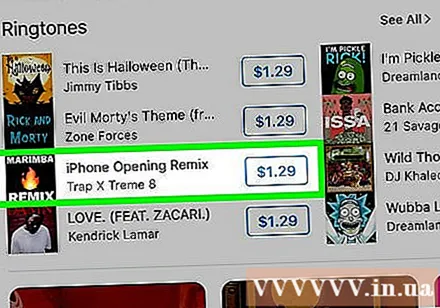
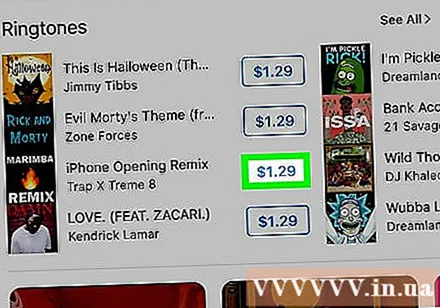
Touch de Präis riets vun der Klingeltone. Wann Dir eng spezifesch Kategorie sicht, tippt d'Tab Ringtones direkt uewen op der Säit.- Wann Dir keng Bezuelmethod mat Apple Pay agestallt hutt, maacht et ier Dir weidergitt.
Klickt TONE kafen (KOMBINÉIERT KEE). Dëse Knäppchen ass an der selwechter Positioun wéi de Präis Knäppchen.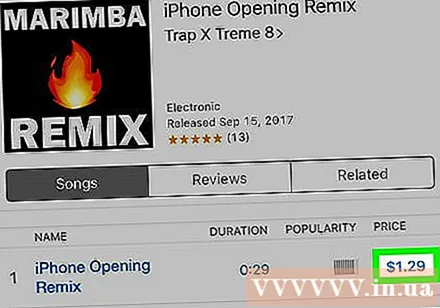
Gitt Äert Apple Kont Passwuert. Dir kënnt Är Fangerofdréck scannen wann Ären Telefon Touch ID benotzt.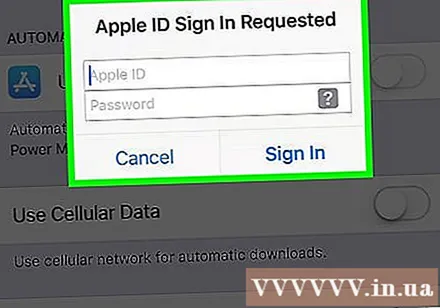
- Wann Dir de Passwuert am iTunes Store viru ronn enger hallwer Stonn aginn hutt, gesitt Dir dës Optioun net.
Klickt Gemaach (Komplett) fir weider ze luede Ringtones. Et wäert ënnen am Menu "Neien Toun" erschéngen. Wann Dir dësen Ringtone un eng spezifesch Persoun oder Funktioun wëllt zouschécken, kënnt Dir eent vun de folgende wielen: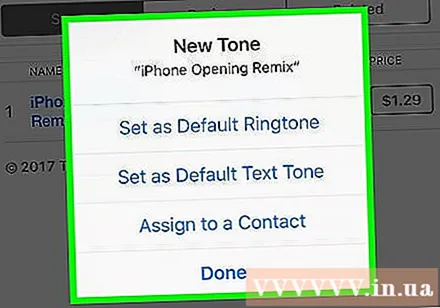
- Set als Standard Ringtone (Set als Standardklingtone) - Setzt den ausgewielten Klingelton als Standardklingtone fir Entréeën an FaceTime Uriff.
- Setzt als Standard Text Tone (Set as Message Alert Ringtone) - Setzt den ausgewielten Ringtone fir e Message ze ginn.
- Assignéiert engem Kontakt (Kontakter zugewinnen) - Öffnen d'Kontakter Lëscht fir Iech fir de Kontakt ze wielen fir deen Dir e Ringtones zouweise wëllt.
Waart bis de Ringtone eroflueden op Ärem Apparat. Eemol erofgeluede gëtt de Ringtone an der Lëscht "Ringtone". Annonce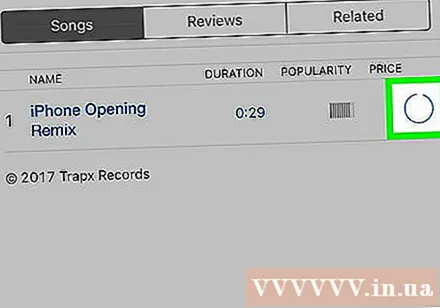
Method 2 vun 2: Erstellt et selwer op iTunes
Öffnen iTunes. D'App huet eng wäiss Ikon mat enger méi faarweger Museksnout vir. Wann Dir iTunes net op Ärem Computer installéiert hutt, eroflueden an installéieren ier Dir weidergitt.
- Wann et e Pop-up Message iwwer den iTunes Update gëtt, klickt Download Update (Luet Update erof) a waart bis iTunes aktualiséiert. Dir musst Äre Computer neu starten nodeems Dir iTunes aktualiséiert hutt.
Öffnet Äre Liiblingslidd op iTunes. Dir kënnt all.mp3-Datei an d'iTunes Fënster klickt an zéien.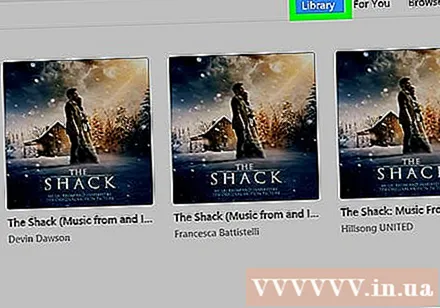
- Wann iTunes de Standardmusekspiller vun Ärem Computer ass, duebelklickt einfach op d'Lidd.
- Wann d'Lidd schonn an der Bibliothéik ass, einfach ëmgeleet dohinner.
Duebelklick op d'Lidd fir Musek ze spillen. Dir musst déi folgend notéieren: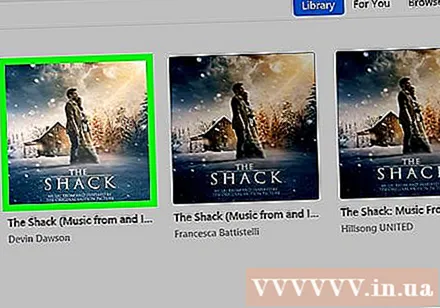
- D'Startzäit vum Ringtone.
- D'Ennzäit vum Ringtone. Déi maximal Längt vum iPhone Ringtone ass 30 Sekonnen.
Riets klickt op d'Lidd. Dir gesitt en Dropdown-Menü.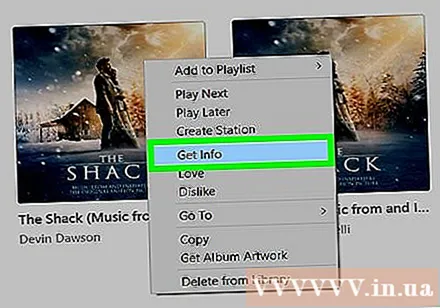
Klickt Kritt Info (Informatioun kucken). Dës Optioun ass an der Mëtt vum Menü.
Klickt op den Tab Optiounen (Optioun). Dir fannt dësen Tabulatioun uewen an der Fënster "Gitt Info".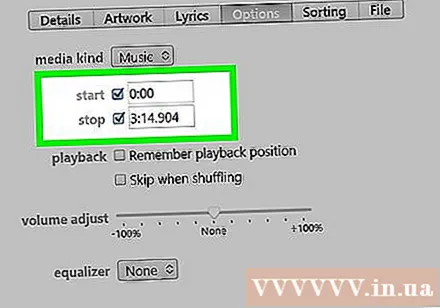
Klickt op den Dialogfeld niewent "Start" an "Stop". Dëst ass d'Aktioun déi Iech erlaabt d'Start- a Schlusszäit vum Ringtone ze personaliséieren.
Gitt d'Start Timeline am Dialog "Start". Dëst ass d'Zäit fir de Ringtone ze schneiden.
- Dir gitt den Zäitstempel a folgendem Format an: Minutten: Sekonnen: Prozent Sekonnen. Wann d'Timeline 1 Minutt an 30 Sekonnen ass, gitt "01: 30.0".
Gitt den Enddatum am Dialogfeld "Stop" an. Dëst Dialogfeld ass just ënner dem Dialog "Start".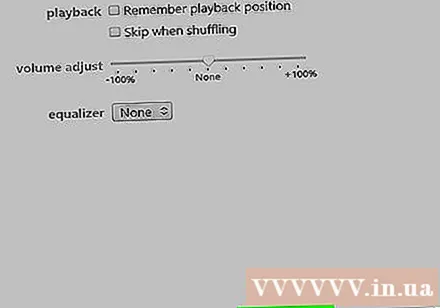
Klickt ok. Dëse Knäppchen ass no ënnen vun der Fënster "Gitt Info". De Ringtones gouf ofgeschnidden, elo musst Dir et just an en Ringtone Format konvertéieren deen vum iPhone ënnerstëtzt gëtt.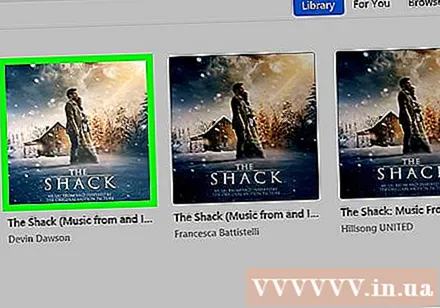
Klickt op d'Lidd. Dir gesitt d'Lidd blo beliicht.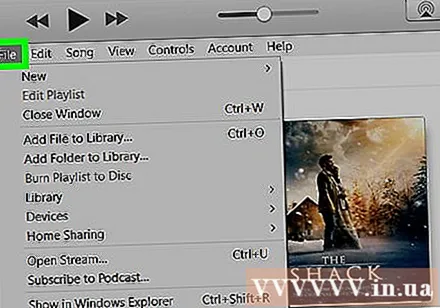
Klickt Datei (Datei). Dir fannt et an der ieweschter lénkser Ecke vum Bildschierm (Mac) oder an der ieweschter lénkser Eck vun der iTunes (PC) Fënster.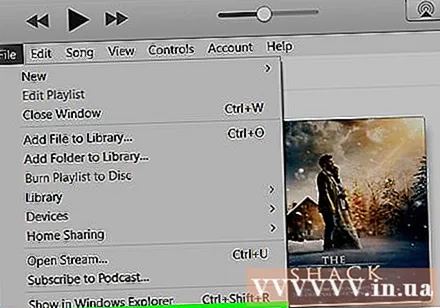
Maustast iwwer Konvertéieren (Konvertéieren). Dir gesitt eng Pop-up-Fënster mat ville verschiddenen Optiounen.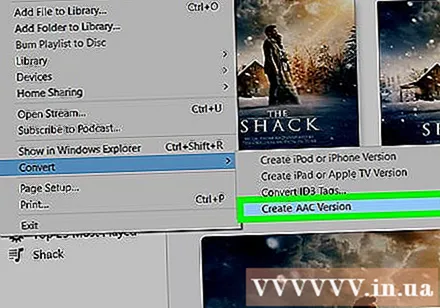
Klickt AAC Versioun erstellen (AAC Versioun erstellen). Dir héiert e Confirmatiouns Sound, an déi zweet Versioun vum ausgewielte Song wäert just ënner dem Original erschéngen.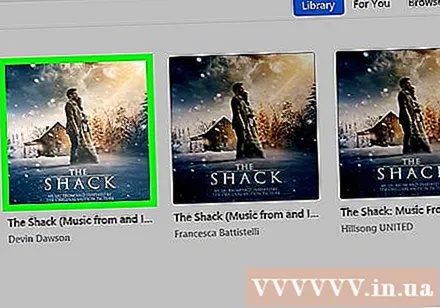
- Notéiert d'Längt vun der AAC Versioun ass gläich wéi d'Zäit vum geschniddene Ringtones, net d'Längt vun der ursprénglecher Streck.
Riets-klickt oder benotzt zwee Fanger fir d'AAC Datei ze klicken. Vergiesst net d'Songlängt ze kontrolléieren ier Dir weidergitt, well Dir wëllt dee méi kuerze vun den zwee Lidder mam selwechten Numm an dëser Lëscht wielen.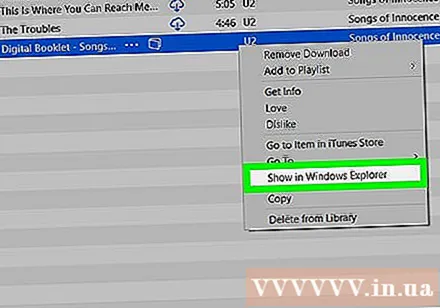
Klickt Show am Finder (Weist am Finder) (Mac) oder Show am Windows Explorer (Am Windows Explorer ugewisen) (PC). Dëst mécht eng AAC Kopie vum Lidd an enger separater Fënster op.
Ännert d'Dateierweiterung vun AAC .m4a Fort .m4r. De Prozess fir Mac a Windows wäert anescht sinn: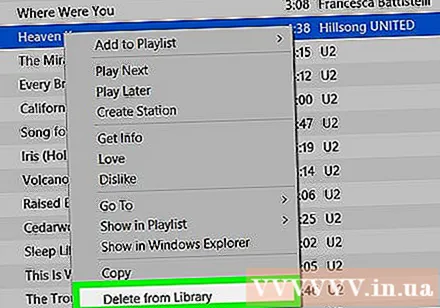
- Mac - Éischt Klickt fir d'Datei ze wielen, klickt nach eng Kéier fir se ëmbenennen. Wielt ".m4a" am Dateinumm, da gitt ".m4r" amplaz. Press ⏎ Retour, da klickt Benotzt.m4r (Use.m4r) wa gefrot.
- PC Gitt sécher datt Äre Computer opgeriicht ass fir Extensiounen ze weisen. Riets klickt op d'AAC Datei, wielt Ëmbenennen (Ëmbenennen), änneren ".m4a" op ".m4r". Dréckt ↵ Gitt eran, klickt ok wann ugefrot.
Läscht AAC Dateien vun iTunes. Vergiesst net ze klicken Datei haalen (Datei behalen) wa gefrot, wann ausgewielt Gitt an den Dreck (Plënner Trash) (oder Gitt op de Pabeier) läscht d'Ringtone Datei.
Duebelklick op d'Ringtone Datei am Finder oder Explorer. De Ringtones mécht am iTunes op a gëtt als iTunes an der iTunes Bibliothéik bäigefüügt.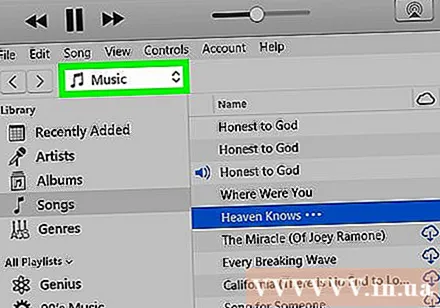
Klickt Musek (Musek). Dëse Menu ass an der ieweschter lénkser Ecke vun der iTunes Fënster, just iwwer der Kolonn "Bibliothéik".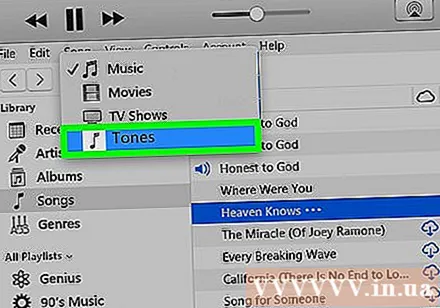
- Klickt Téin am Ausklapplëscht Menü. Dir wäert de Ringtone Clip hei gesinn. Wann Dir duebelklickt an d'Musek héiert, ass d'Musek prett fir op Ärem iPhone ze lueden.
- Dir kënnt gefrot ginn d'Ringtone-Datei op Ärem Computer ze fannen. An dësem Fall klickt an zitt d'Datei op iTunes.